您好,登錄后才能下訂單哦!
您好,登錄后才能下訂單哦!
這篇文章主要介紹“Linux下如何安裝Netbeans和JDK”,在日常操作中,相信很多人在Linux下如何安裝Netbeans和JDK問題上存在疑惑,小編查閱了各式資料,整理出簡單好用的操作方法,希望對大家解答”Linux下如何安裝Netbeans和JDK”的疑惑有所幫助!接下來,請跟著小編一起來學習吧!
我使用的Linux系統是Fedora 10
首先當然是下載了,在SUN的網站上都有,速度也很快http://www.sun.com
兩個軟件都是多語言版的,由于是系統自動識別的所以對于用中文Linux的用戶有點問題,我們***討論如何安裝netbeans,這需要JDK的支持,所以我們先來看JDK
關于JDK的安裝:
下載下面這兩個文件的任意一個就可以,我選的是***個jdk-6u11-linux-i585-rpm.bin
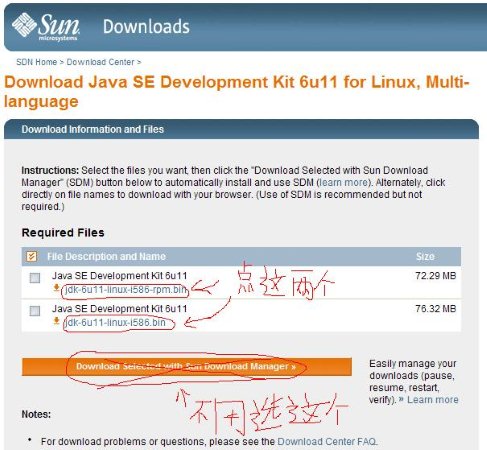
下載后打開終端,到下載的目錄后輸入
su -c 'sh jdk-6u11-linux-i585-rpm.bin'
然后會出現用戶協議,我是懶得看了直接ctrl+c就過去了,然后yes吧
su -c 'rpm -ivh jdk-6u11-linux-i586-rpm' (也可以不用這一步,可能會提示已經安裝了,無所謂了以防萬一的)
接著JDK就算裝完了,然后我們需要對他進行以下配置,需要修改/etc/profile這個文件
sudo vi /etc/profile
vi 的操作:按下鍵盤上insert鍵然后移動到文件***面,插入
export JAVA_HOME=/usr/java/jdk1.6.0_11 export JRE_HOME=/usr/java/jdk1.6.0_11/jre export CLASSPATH=.:$JAVA_HOME/lib:$JRE_HOME/lib:$CLASSPATH export PATH=$JAVA_HOME/bin:$JRE_HOME/bin:$PATH
然后esc鍵,在輸入 :wq 回車 保存退出。
之后從起電腦,打開終端輸入
java -version
就可以查看Java版本看看是否安裝成功。 JDK大功告成
如何安裝Netbeans:
下載了netbeans-6.5-ml-linux.sh這個文件后(不論選什么語言都是那一個多語言版本的)
在終端下載的目錄下輸入
su -c 'sh netbeans-6.5-ml-linux.sh'
之后會出現圖形安裝界面,下面的和在windows下安裝是一樣的了,如果你喜歡用Tomcat別忘了在***個界面里面的制定選上它,默認是不安裝的。
重點來了,如果你用的是中文Linux那么你有可能會發現安裝界面全是亂碼(JDK對平臺支持的問題),那么請參見下面的JDK中文字體安裝,如果你使用的是中文Linux且沒有遇到中文亂碼問題或者你使用的是英文Linux那么就不用看下面的了。
JDK中文字體的安裝:
如果你使用的是中文Linux且希望使用中文Netbeans或者用的中文Linux且希望使用英文Liunx,那么請看下去,否則請忽略!
由于Netbeans的字體是用的JDK的字體所以中文Linux用戶可能會遇到亂碼,因為現在的JDK中沒有中文字體或是JDK對平臺支持的問題,而netbeans使用中文還是英文是不由用戶決定的,而是由你的操作系統的語言決定的,而且安裝完成之后netbeans也不提供界面上的直接語言修改。所以說中文Linux用戶會遇到亂碼。
把多語言版變成英文版很簡單,只需要在啟動的時候加上啟動選項 --locale en 即可。當然***在啟動前把 .netbeans/ 配置文件刪除,否則啟動后還會在IDE里看到一些中文字符。
想要正確顯示中文,打開終端,進入到 $JAVA_HOME /jre/lib/fonts目錄,看是否存在fallback目錄,如果不存在,用下面的命令新建一個 sudo mkdir fallback。然后copy某個中文字體到該目錄下,比如: sudo cp /tmp/fonts/simsun.ttc /opt/jdk1.6.0.03/jre/lib/fonts/fallback。也可以在安裝netbean之前拷中文字體到JDK這樣安裝的時候就沒有中文亂碼了。
到此,關于“Linux下如何安裝Netbeans和JDK”的學習就結束了,希望能夠解決大家的疑惑。理論與實踐的搭配能更好的幫助大家學習,快去試試吧!若想繼續學習更多相關知識,請繼續關注億速云網站,小編會繼續努力為大家帶來更多實用的文章!
免責聲明:本站發布的內容(圖片、視頻和文字)以原創、轉載和分享為主,文章觀點不代表本網站立場,如果涉及侵權請聯系站長郵箱:is@yisu.com進行舉報,并提供相關證據,一經查實,將立刻刪除涉嫌侵權內容。